DTU快速使用指南
DTU 使用说明书
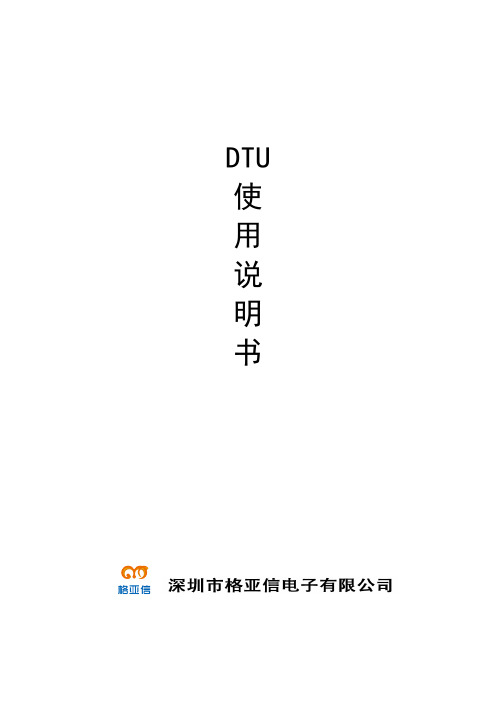
DTU 使用说明书目录1、技术参数 (2)2、硬件安装 (2)3、软件设置 (3)4、常见问题问答(FAQ) (20)5、售后服务 (20)1、技术参数1.1、天线接口50Ω/SMA(阴头)1.2、SIM卡3V/5V自动检测1.3、串行数据接口:1.4、标准RS2321.5、串行数据速率:默认为115200bits/s1.6、供电标准电压:+9VDC/250mA (待发射状态35 mA),支持宽电压直流5V~35V附件配一个9V或12V DC 1A电源适配器1.7、尺寸:74*50*16mm(不包括天线的安装件)1.8、工作温度:-20~+75 ºC1.9、储存温度:-40~+85 ºC1.10、相对湿度:95%(无凝结)1.11、支持900/1800MHz1.12、三个led指示灯,Status为GSM信号指示灯,Rx为接收数据指示灯,为网络连接以及数据发送指示灯2、硬件安装1)第一次使用,请先打开包装盒,取出DTU主设备,将配套辣椒天线安装到设备的天线接口上,使用环境若为室内,可以选配加长吸盘天线,加强无线信号收发强度。
2)包装盒附配电源适配器(直流9V或12V 1A),电源适配器插上交流220V 插座,再将电源输出接头插上DTU主设备的电源接口,此时主设备开始上电运行,Staus指示灯会闪亮,说明通电正常。
3)设备串口的波特率默认为115200bit/s,如果需要改变波特率,请参见软件设置波特率部分内容,设备配有一根两端为母头的交叉串口线,一端连接到DTU设备上的RS232接口上,另一端连接到数据采集设备上(如PC、单片机等)的232接口上。
3、软件设置DTU设备通过串口连接线和数据采集设备连接,通过无线数据网络(2/3/4G 网络)与后台服务器进行数据的双向通信。
不同地方的无线数据网络和后台服务器以及数据采集设备接口稍有不同,DTU设备连接不同设备需要在系统及接口上做相应的参数设置。
厦门世信DTU设置教程

厦门世信DTU设置教程
1.打开包装,首先取出所有的焊盘天线、串行端口、电源和其他的固件。
2.使用适当的工具正确按下SIM夹子开关,等待夹子自动弹出。
3.将预先准备好的SIM卡放入卡槽,将卡槽推回固件。
4.根据产品说明正确安装吸盘天线。
5.组装完成后,使用产品时,必须在保护壳的导轨上安装4GDTU,将天线导向壳,固定在正确的位置。
6.电台在电源部分使用DC电源座或者3.81mm接线端子供电,使用5V~36V宽电压供电。
支持移动、联通、电信。
7.4G卡,RS485和RS232电路使用电气隔离方案,具有抗干扰能力,能适应使用在一些电磁干扰强的环境当中,比如一些电力行业当中。
8.注意:在硬件上,DTU经常遇到电源接通故障、无串行端口检测、应用程序内的天线接口不匹配等问题。
在这种情况下,可以根据特定产品文档的配置参数对硬件进行故障诊断。
DTU终端面板说明

DTU终端面板操作使用说明1.DTU面板外观2.通信单元箱:用于放置光纤交换机、载波通信机等通信设备。
3.CSF202测控装置面板使用说明1)故障指示灯:亮:DTU内部插件运行异常,如配置错、rom错、开入错、定值错、采样错。
其中灯1对应CPU地址为1的插件,如此类推,灯2至5对应CPU地址2至5的插件。
2)运行指示灯:亮:DTU内部插件处于正常运行状态,灯的编号定义同上。
3)线路状态灯:线路灯共有12个(线路灯号1~12),灯的编号及有效数量与DTU可接入线路数量相对应。
如:6路主控箱则只有灯号为1~6的线路灯有效,监视线路1~6状态;6路主控配6路扩展则6路主控箱则只有灯号为1~6的线路灯有效,监视线路1~6状态,6路扩展箱也只有灯号为1~6的线路灯有效,监视线路7~12状态如此类推。
接入DTU的每条线路都分别对应一盏灯,如果该条线路有过载(A、C相CT二次电流超过4A且持续时间超过30秒)、过流(A、C相CT二次电流超过8A或零序CT二次电流超过2A)等故障,对应的灯会变亮。
如:线路5出现C相电流越限故障信号,编号为5的线路状态灯亮。
亮灯后,即使故障已消失,灯亮信号仍保持直至点击复归按钮才熄灭。
4)复归前面板灯:待故障线路的故障解除后,点击复归按钮时,前面板上所有线路状态灯会熄灭。
注意,如果故障未解除,则灯不会熄灭。
5)维护口:是调试人员在调试时使用的连接计算机232串口。
4.远程/就地切换控制开关:当置远程控制位置时,则屏蔽面板上各分、合闸按钮控制功能,由主站进行远程分、合闸操作。
当置就地控制位置时,则屏蔽主站的远程控制功能,可通过分、合闸控制按钮进行操作。
5.电源控制开关:1)交流电源:接通后向DTU电源模块输入交流220伏电源,使电源模块变换成各部分所需的直流电源,并对DTU后备电池充电。
切断后,若电池已充电,则由电池通过电源模块提供直流电源给各部分使用。
正常运行时应放接通位置。
2)装置电源:接通后向CSF202测控装置提供工作所需的直流24伏电源。
蓝迪通信科技有限公司LDG60004G 5G传输模块DTU使用说明书

版本号:202308501010301LDG60004G/5G传输模块DTU使用说明书微信公众号第一章产品概述 (4)1.1概述 (4)1.2产品特点 (4)第二章产品功能 (5)第三章技术参数 (6)3.1产品外观 (6)3.2技术参数 (6)第四章参数设置 (7)4.1端子定义 (7)4.2指示灯说明...................................................错误!未定义书签。
4.3设备供电及参数设置 (8)4.4设备各项功能的使用方法......................................错误!未定义书签。
第五章常见问题解决办法 (12)版权声明:本使用说明书包含的所有内容均受版权法的保护,未经唐山蓝迪通信科技有限公司的书面授权,任何组织和个人不得以任何形式或手段对整个说明书和部分内容进行复制和转载,并不得以任何形式传播。
商标声明:为唐山蓝迪通信科技有限公的注册商标。
本文档提及的其他所有商标或注册商标,由拥有该商标的机构所有。
注意:由于产品版本升级或其他原因,本文档内容会不定期进行更新。
除非另有约定,本文档仅作为使用指导,本文档中的所有陈述、信息和建议不构成任何明示或暗示的担保。
公司声明:本说明书最终解释权由蓝迪通信科技公司负责。
1.1概述4G/5G传输模块DTU通过搭载4G/5G等通信网络再和终端设备的有线连接,终端设备便具有稳定且可靠的基于蜂窝移动通信网络的无线远传或控制功能。
1.2产品特点●通过水利行业权威检测。
●全网通信●多中心上报●低功耗设计,节能环保第二章产品功能·通信协议:内嵌TCP/IP协议、用户数据完全透明传输;·支持组态软件:如亚控、力控、杰控、紫金桥等多家组态软件;·支持固定IP、域名解析和私有APN的组网方式;·支持多中心上报功能;·提供DLL控件、虚拟串口软件、开放源代码接口、方便与多种组态软件及其它软件对接;·抄表功能:内嵌多种厂家仪表协议,统一数据上报格式,降低上位机开发难度;·具有自动登陆网络、断线自动重连的功能,用户免于维护数据链路;·参数设置可以通过电脑或手机远程设置、更改;·双重看门狗设计,长期运行不会死机;·具有信号强度显示、网络连接和数据收发指示灯;·工业级品质保证、性能稳定可靠;·标准工业模块和导轨安装,标准工业接线端子;·测控箱掉电监测功能;·定时提取仪表数据并上报到数据中心;·支持主、备用服务器,提高系统的稳定性。
DTU基本操作指南
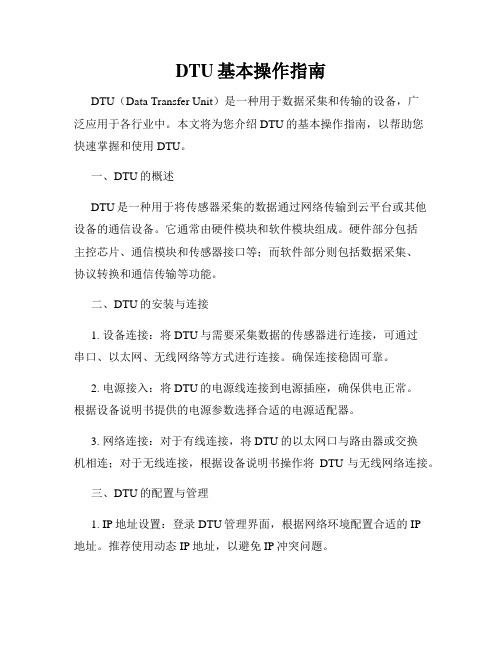
DTU基本操作指南DTU(Data Transfer Unit)是一种用于数据采集和传输的设备,广泛应用于各行业中。
本文将为您介绍DTU的基本操作指南,以帮助您快速掌握和使用DTU。
一、DTU的概述DTU是一种用于将传感器采集的数据通过网络传输到云平台或其他设备的通信设备。
它通常由硬件模块和软件模块组成。
硬件部分包括主控芯片、通信模块和传感器接口等;而软件部分则包括数据采集、协议转换和通信传输等功能。
二、DTU的安装与连接1. 设备连接:将DTU与需要采集数据的传感器进行连接,可通过串口、以太网、无线网络等方式进行连接。
确保连接稳固可靠。
2. 电源接入:将DTU的电源线连接到电源插座,确保供电正常。
根据设备说明书提供的电源参数选择合适的电源适配器。
3. 网络连接:对于有线连接,将DTU的以太网口与路由器或交换机相连;对于无线连接,根据设备说明书操作将DTU与无线网络连接。
三、DTU的配置与管理1. IP地址设置:登录DTU管理界面,根据网络环境配置合适的IP地址。
推荐使用动态IP地址,以避免IP冲突问题。
2. 通信参数设置:根据设备要求,设置DTU的通信参数,包括波特率、数据位、校验位等。
确保与传感器的通信参数相匹配。
3. 数据协议设置:根据需求选择合适的数据协议,常见的有Modbus、TCP/IP等。
设置数据协议有助于数据的准确传输和解析。
4. 远程访问设置:如果需要远程访问DTU,可设置相应的远程访问协议和端口号。
确保网络安全的前提下,实现远程数据监控和管理。
四、DTU的数据采集与传输1. 数据采集配置:根据实际需求,设置DTU的数据采集周期和采集方式。
可以选择定时采集、事件触发或连续采集等方式。
2. 数据传输方式:DTU支持多种数据传输方式,包括TCP、UDP、HTTP等。
根据实际情况选择最适合的传输方式。
3. 数据传输安全:为了保护数据安全,可通过加密算法或VPN等方式对数据进行加密和传输。
控网DTU使用说明书V1

目录一. 控网ZL-K210 DTU概述二. 产品构造及定义1. 图示DTU构造2. DTU指示灯状态说明三. 产品特点四. 产品参数五. 产品配件六. 安装1. SIM卡安装2. DTU与设备(电梯主板)连接3. DTU通电七. 激活控网DTU八. 故障诊断 8控网DTU使用说明书一. 控网ZL-K210 DTU概述控网ZL-K210 DTU 是基于无线通信网络的电梯监控终端装置,其主要功能是采集设备运行数据,经无线网络传输到控网服务器,再由服务器解包分析其数据,判断设备运行状态。
产品设计以工业级要求为标准,掉线自动连接,超大存储空间。
并内嵌PPP、TCP/IP、DDP等多种协议,可根据不同主板及电梯品牌个性化定制,小巧轻便,易于安装。
二. 产品构造及定义1. 图示DTU构造①GPRS天线转发器(可接延长天线)②数据卡卡槽③(PWR)POWER开关指示灯④(DATA)数据灯⑤(NET)网络灯⑥(12vIN)接入12~24v电源及地线:(232-1)1号串口;(232-2)调试此设备的接口;(NC)备用接口⑦ 12P PCB接线端,对应注“6”⑧ 固定槽2. DTU指示灯状态说明三. 产品特点11、精选工业级器件,满足恶劣环境应用需求22、支持固定及动态IP地址数据中心DNS域名寻址33、点对点、中心对多点等数据传输时延小于1秒44、CPU和无线核心模块分离的设计方式,具有超强的扩展性55、内嵌PPP、TCP/IP、UDP/IP标准协议;及特有的DDP协议、TDP、AT+ 协议;满足客户个性化需求66、永远在线及多种触发上线模式;按数据流量计费77、支持多方通信,数据和短信通信互为备份、自由切换78、TCP/IP Server/Client、UDP/IP、DDP、SMS、AT多种通信方式99、可定义数据通信方式四. 产品参数五. 产品配件①SIM卡:中国移动运营商的SIM卡,需要支持并开通GPRS功能,由用户选配或自备。
DTU 配置软件使用手册说明书
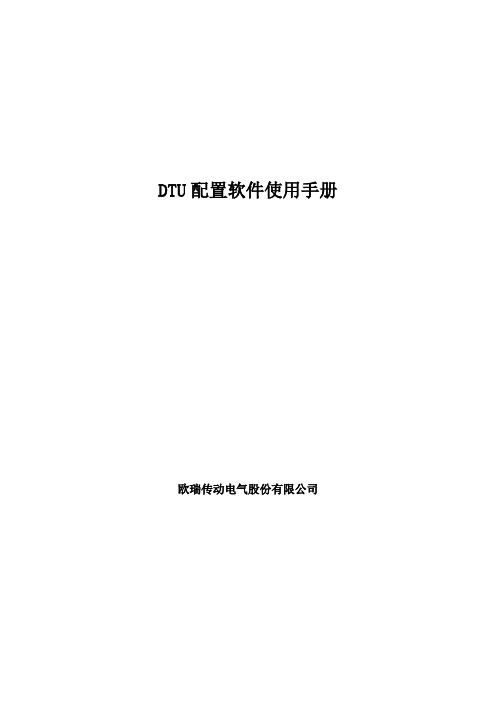
DTU配置软件使用手册欧瑞传动电气股份有限公司目录DTU配置软件使用手册 (1)1概述...................................................................................................................................... - 1 -运行环境.............................................................................................................................. - 1 -2软件使用说明...................................................................................................................... - 2 -2.1程序使用流程...................................................................................................... - 2 -2.2软件其他功能介绍.............................................................................................. - 6 -密码修改.............................................................................................................. - 6 -1概述EuraDTUConfig是欧瑞传动电气股份有限公司自主研发的DTU设备配置软件,可适用于本公司DT2000-GS、DT2000-Q、DT2000-W产品。
嵌入式通信终端4G DTU快速使用说明书Ver1.0

嵌入式通信终端快速操作指南打开包装,如上图所示,插入SIM卡,连接好4G和GPS天线,用网线连接设备到电脑本地端,端子排接线如上图所示,从左到右依次为GND,VCC,485 A,485 B推荐使用Google浏览器,地址栏输入192.168.225.1/login.asp,账号和密码均为admin,点击登录,即可进入配置界面。
1、进入主界面后,点击网络设置,再选择串口服务,如下图:2、打开串口服务后,会显示如下的操作界面:⑴串口服务设置:启用⑵主机ID :选择自己方便管理的设备名,比如sanhuo,aaa,等(注意内容不能为空或者有空格)⑶心跳数据内容 : 可设置心跳包数据内容,如weshow,aaa,等(注意内容不能为空或者有空格)⑷心跳时间:可设置心跳包发送时间间隔,比如5秒,30秒,等(选择0表示不启用心跳包功能,内容不能为空或者有空格)⑸客户端模式:启用,输入服务器IP地址、端口号(不能为空),选择TCP或者UDP协议备注:可同时输入远端服务器和本地服务器,下面以我司服务器为例,①远端服务器配置服务器地址:182.61.33.239,TCP端口号为6000,TCP协议设置配置界面如上图所示,点击确定,下图为我司远程服务器监听软件②本地端服务器地址,需要设备连接网线至电脑网口,如果不需要本地监控可以不设置。
例如本地为192.168.225.54,设置端口号为5000如下图我司监控软件所示⑹服务器模式:停用⑺串口设置:波特率,支持,2400-115200,奇偶校验,NONE流控,NONE数据位/停止位,8IN1设置完成后,点击确定,然后刷新界面。
⑻APN设置:点击网络设置,选择广域网络,会出现如下图操作界面:①APN:设置不同运营商的APN(移动:cmnet,联通:3gnet,电信:ctnet),针对物联网卡等特殊卡种,需和运营商确认对应的APN②PIN:针对有PIN码的SIM卡(一般情况下不需要设置)③Dial Number:拨号上网的号码(为*99#)④Username: 针对电信卡(通用卡,电信3G网络下,账户名和密码均为card; Password: 物联网卡等特殊卡种,需和运营商确认对应的账户名、密码)⑼操作界面的中英文切换:点击系统管理,选择管理,显示如下界面:①选择语言,可以选择中文或者英文②管理者设置,账号、口令,可以更改设置登陆账号和密码。
- 1、下载文档前请自行甄别文档内容的完整性,平台不提供额外的编辑、内容补充、找答案等附加服务。
- 2、"仅部分预览"的文档,不可在线预览部分如存在完整性等问题,可反馈申请退款(可完整预览的文档不适用该条件!)。
- 3、如文档侵犯您的权益,请联系客服反馈,我们会尽快为您处理(人工客服工作时间:9:00-18:30)。
无线连接、无限应用!
D800 GPRS DTU
快速使用指南
目的
本文档的目的是帮助客户尽快的建立DTU的测试系统。
测试系统建好后,可以通过DTU 和数据中心进行无线的数据传输。
1 连接DTU
参照DTU的接口定义,用串口线把DTU 和电脑连接起来,如下图所示:
接口定义
序号 1 2 3 4 5 6 7 8 9 10
RS-232 GND RX TX GPI GPO RTS CTS WDC GND VIN
RS-485 GND B- A+ GPI GPO RTS CTS WDC GND VIN
TTL GND RX TX GPO RTS CTS WDC GND VIN
按上图所示:
把天线通过天线接口和DTU相连。
在SIM卡接口处取出SIM卡座,放入开通GPRS功能,接入点是CMNET的SIM卡。
用串口线把DTU和电脑连接起来。
串口线连接电脑的一端使用标准的9针接口,接线方法如下表:另一端连接到DTU的1(地),2(RX),3(TX)口。
DTU 9针接口说明
1 5 GND
2 2 RX
3 3 TX
用220V转12V的电源适配器给DTU供电。
正极接10口,负极接9口,请勿接反。
2. 配置DTU
1、打开配置工具,如下图所示。
2、点击帮助按钮可以了解连接DTU的顺序。
3、连接DTU成功后,配置“主数据中心IP地址”。
此地址是电脑连接到因特网的公网IP地址。
可登陆/,获得电脑的IP地址。
4、把传输方式配置成“透明传输”,连接方式配置成“TCP连接”,调试状态设置成“1”。
注意把DTU和设备连接时要把调试状态设置成“0”。
3.连接到数据中心
1、打开超级终端,把波特率设置成57600,8N1。
2、打开数据中心软件,把端口设置成5001,点“侦听”,等待DTU连接,如果DTU连接上来后如下图显示:
3、DTU和数据中心建立连接后,就可以进行数据的无线传输。
通过超级终端发数据给DTU,DTU收到数据后通过无线的方式发送给数据中心软件并显示。
数据中心也可以发送数据给DTU,DTU收到后通过串口输出并在超级终端上显示。
4、其他问题
4.1 设置路由器转发
要建立DTU的测试系统,首先要保证运行数据中心软件的电脑是能够上因特网的。
如果电脑是直接拨号上网的则不用进行路由器的转发,如果是通过路由器上网的,则需要在路由器上进行端口的转发设置。
1)获得电脑的本地IP地址。
此地址和电脑的公网IP地址不是同一个地址。
点左下角的“开始”-》“运行”菜单。
然后输入cmd后点确定。
2)在弹出的对话框中输入ipconfig,如下图所示:
其中:IP Address。
后面对应的“192.168.1.170”就是电脑的本地IP 地址。
3)登陆路由器,以TP-LINK的路由器为例,每个品牌的设置界面有所不同,请参考其说明书。
TP-LINK的如下图所示:
4)进入“转发规则-》虚拟服务器”,点击添加新条目。
如下图所示。
在服务端口号中填入5001。
IP地址中填入电脑的运行数据中心软件的电脑的本地IP地址。
点击保存。
4.2 其他注意事项:
1)把运行数据中心软件的电脑中的杀毒软件暂时关闭,有些杀毒软件截获网络数据包。
